javaWeb学习笔记记录
我是用的是2021专业版idea编辑器
1、创建Web项目
首先创建一个普通的java项目
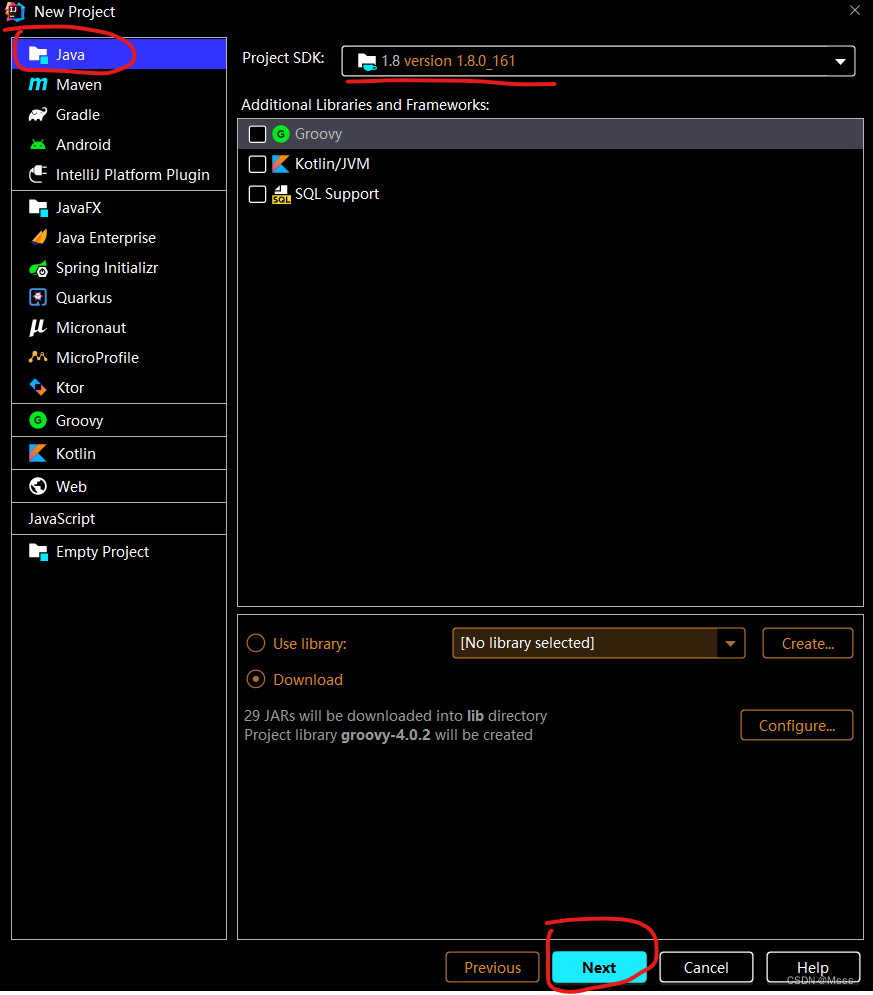
点击next后,下一步设置自己的项目名和项目路径位置
创建好后如下图所示,我的项目名为WebDemo09
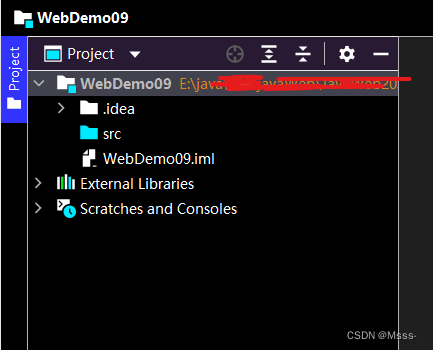
然后给这个项目添加Web依赖,在项目上右击鼠标,点击Add FrameWork Support…
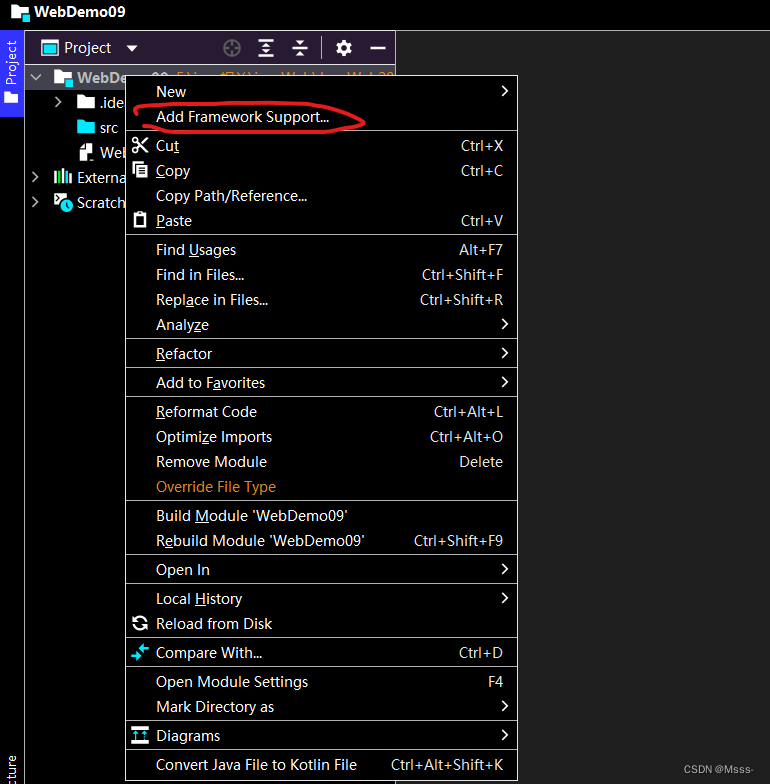
然后勾选Web Application,点击OK
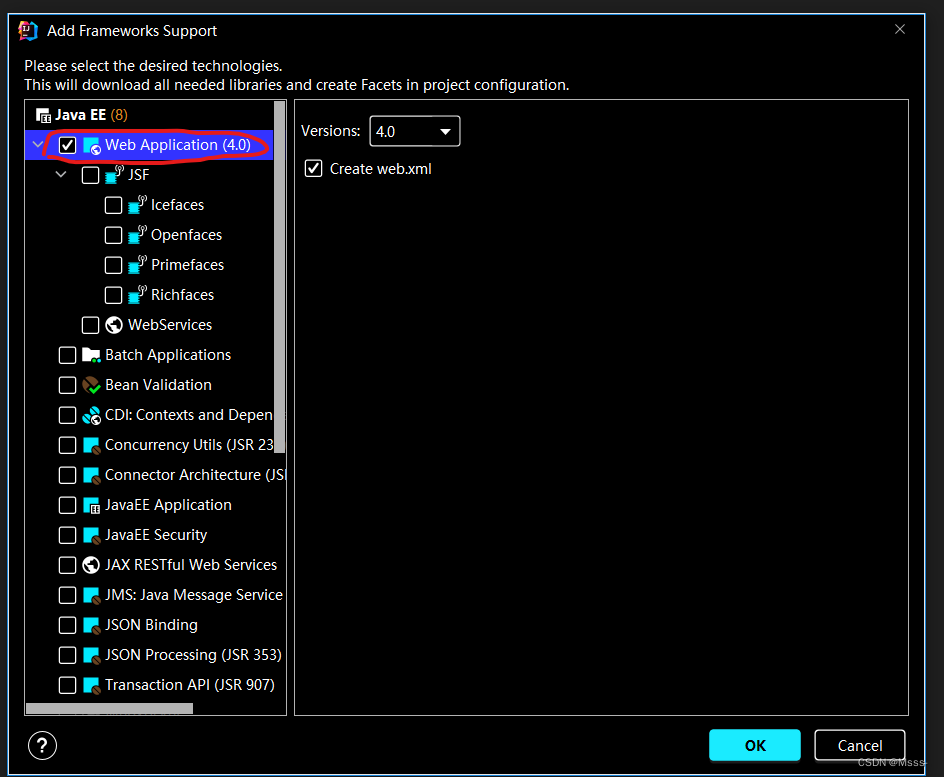
点击OK后可以看到在项目结构中多了一个Web文件夹
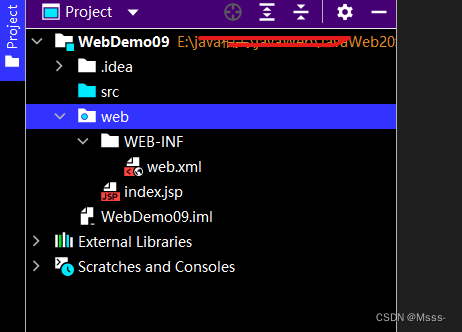
2、配置Tomcat
点击如图所示的红圈位置
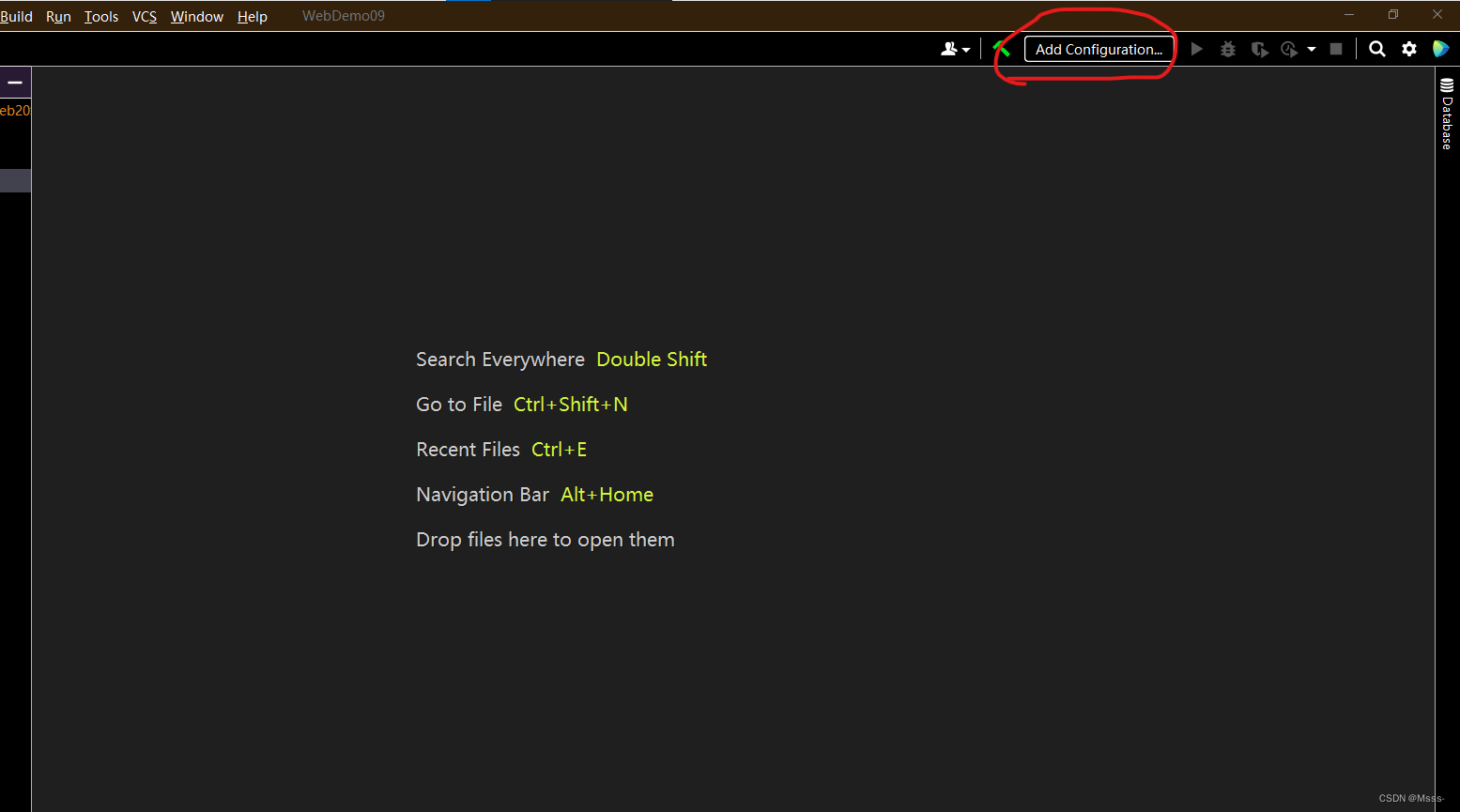
经过上一步后,在新窗口点击左上角的红圈位置的加号,找到Tomcat Server 选择Local
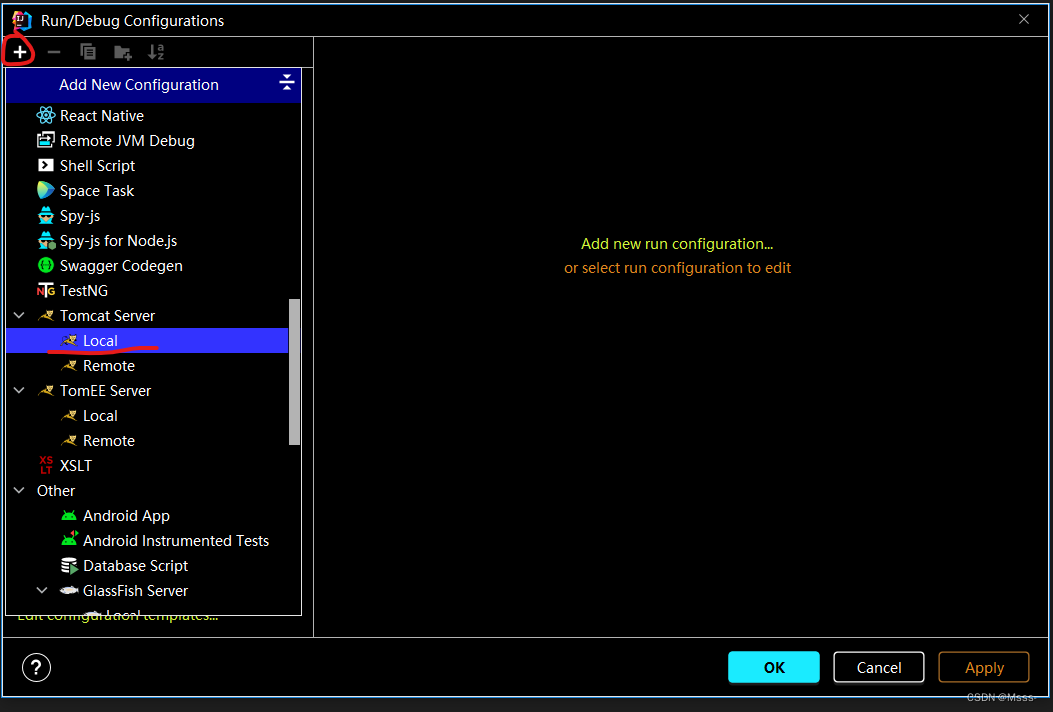
然后会出现如下所示页面
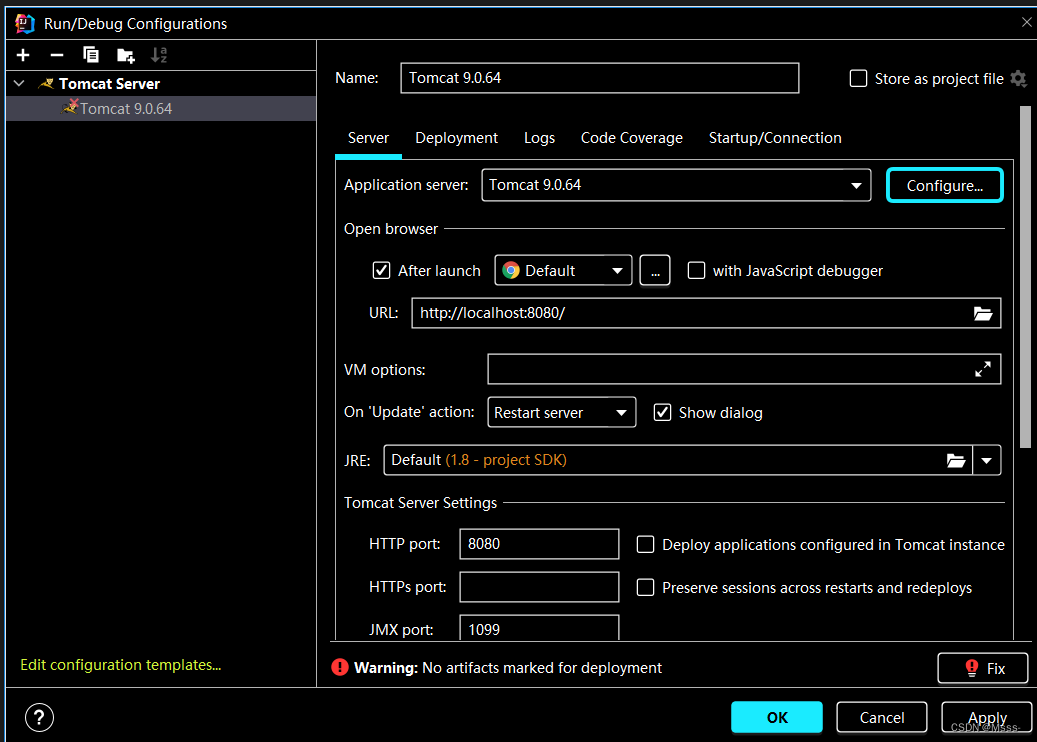
因为我之前配置过Tomcat所有新建后以及存在Tomcat,如果第一次创建Tomcat则需要点击Configure
然后点击左上角的加号,然后找到自己的Tomcat安装目录点击确定,就会回到上图所示的位置。
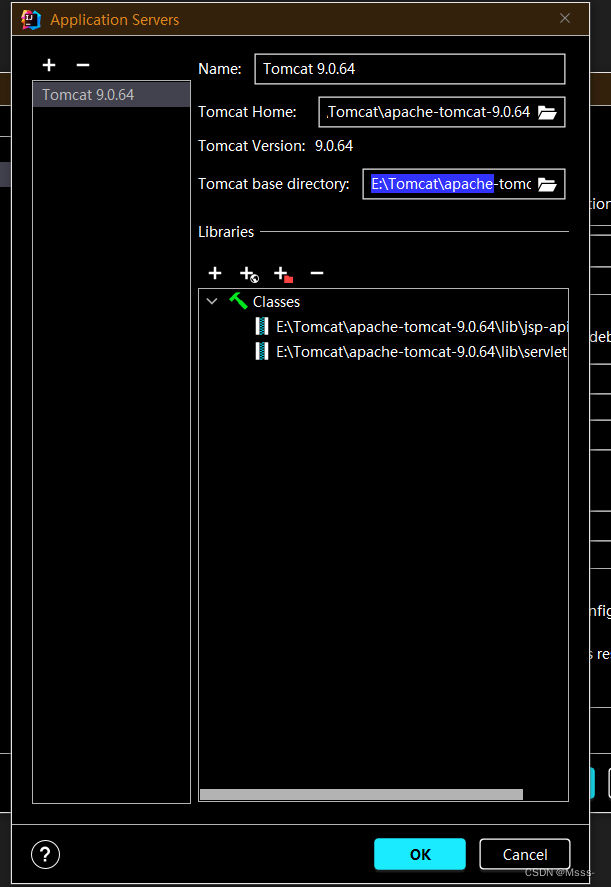
然后如下图所示点击Deployment,后点击+号,选择Artifact(war包发布方式)
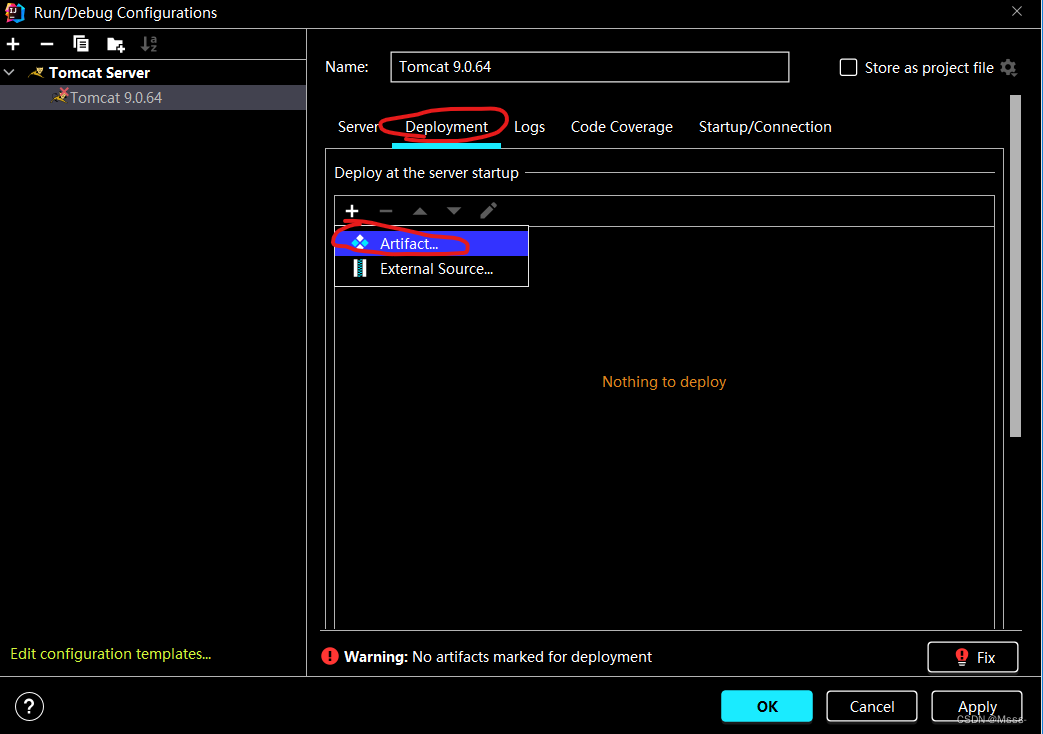
在当前页面下面可以看到启动后该项目的访问路径,可以自己修改,我这里使用默认路径
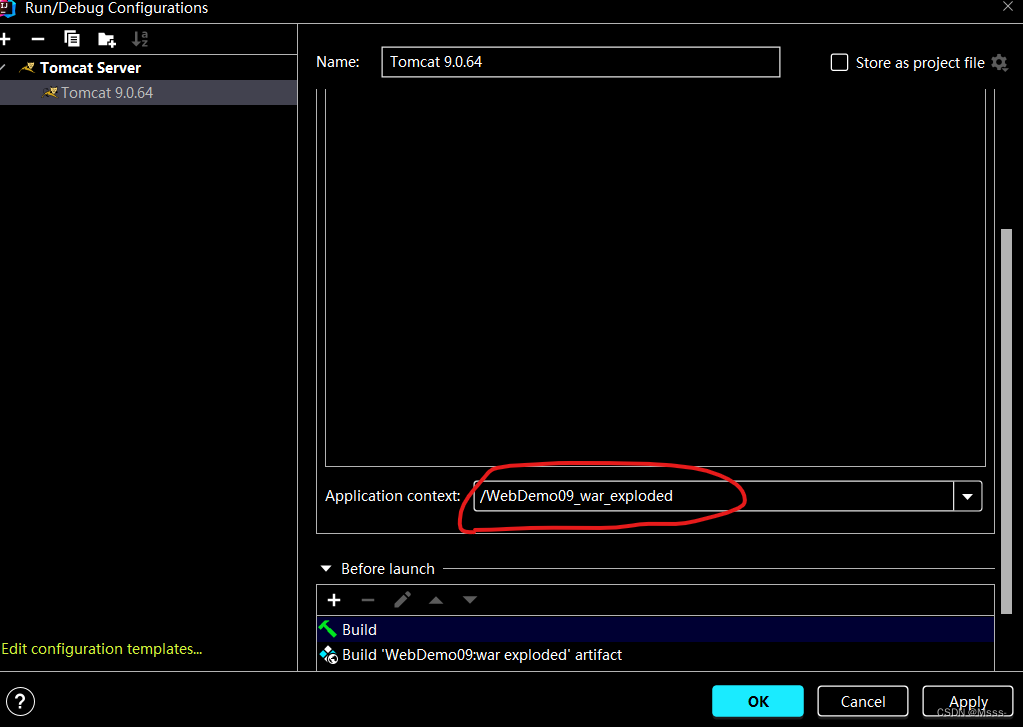
然后回到Server页面,如下图三个红圈位置。分别可以设置默认启动的浏览器,更新方式,启动端口。
建议端口改为8080之外,如8081或8083,以为8080可能与其他软件发生端口冲突
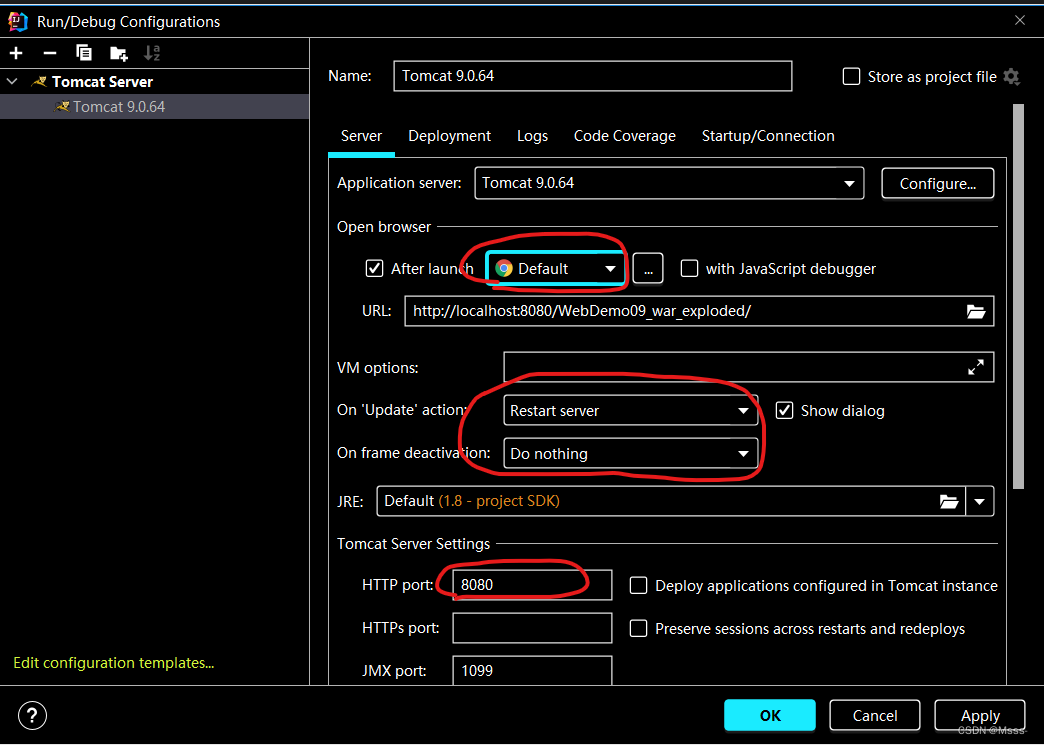
然后点击OK就配置好了,如下图
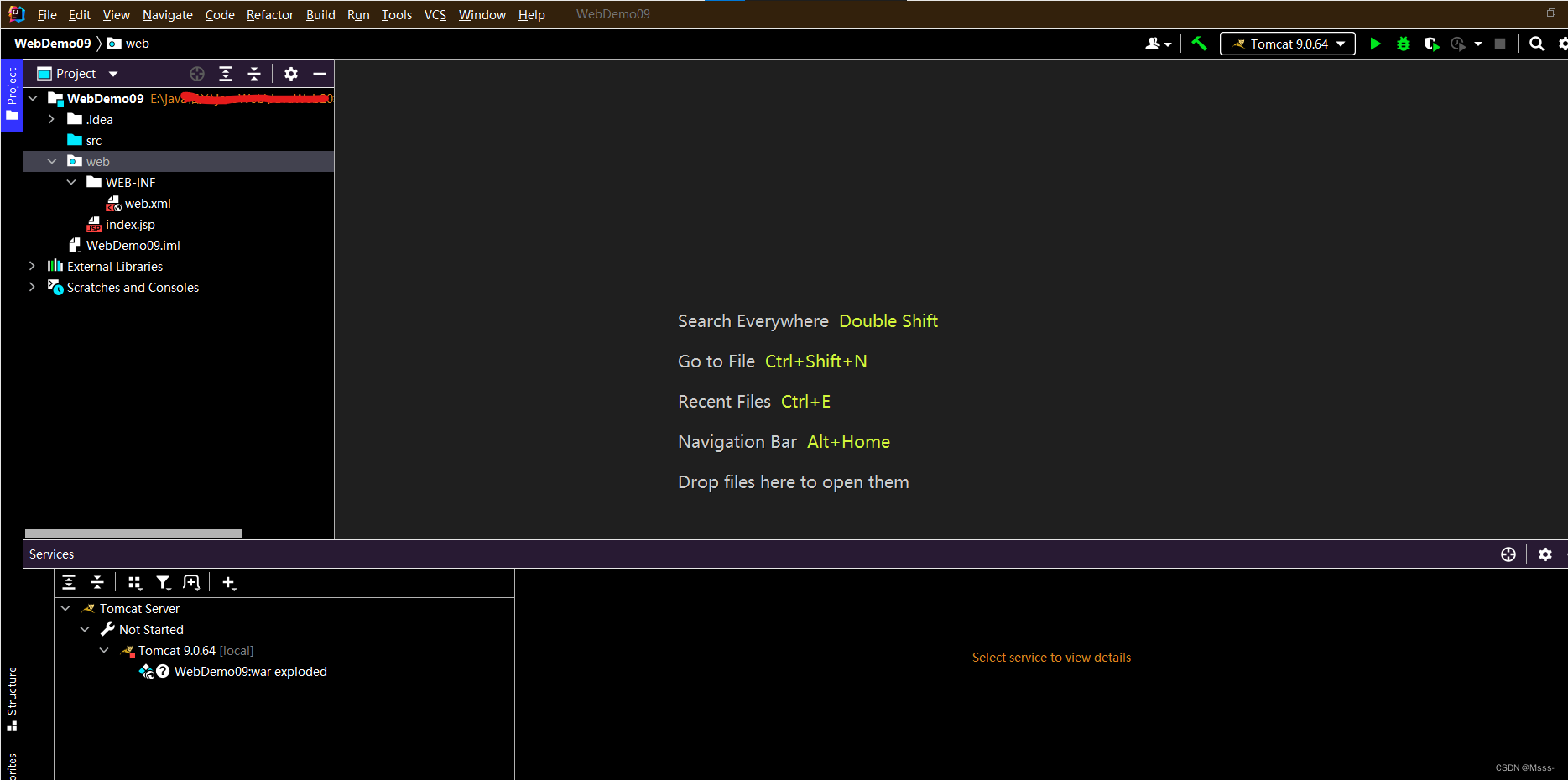
修改自动建立的index.jsp文件,在body里写上Hello Tomcat
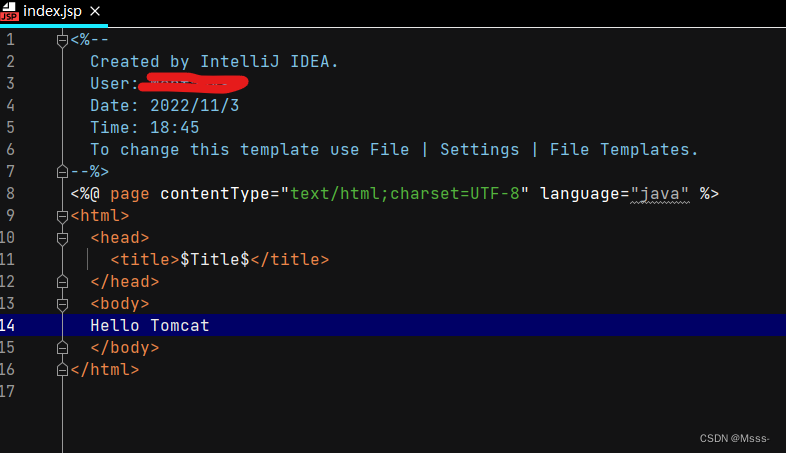
点击绿色的启动按钮
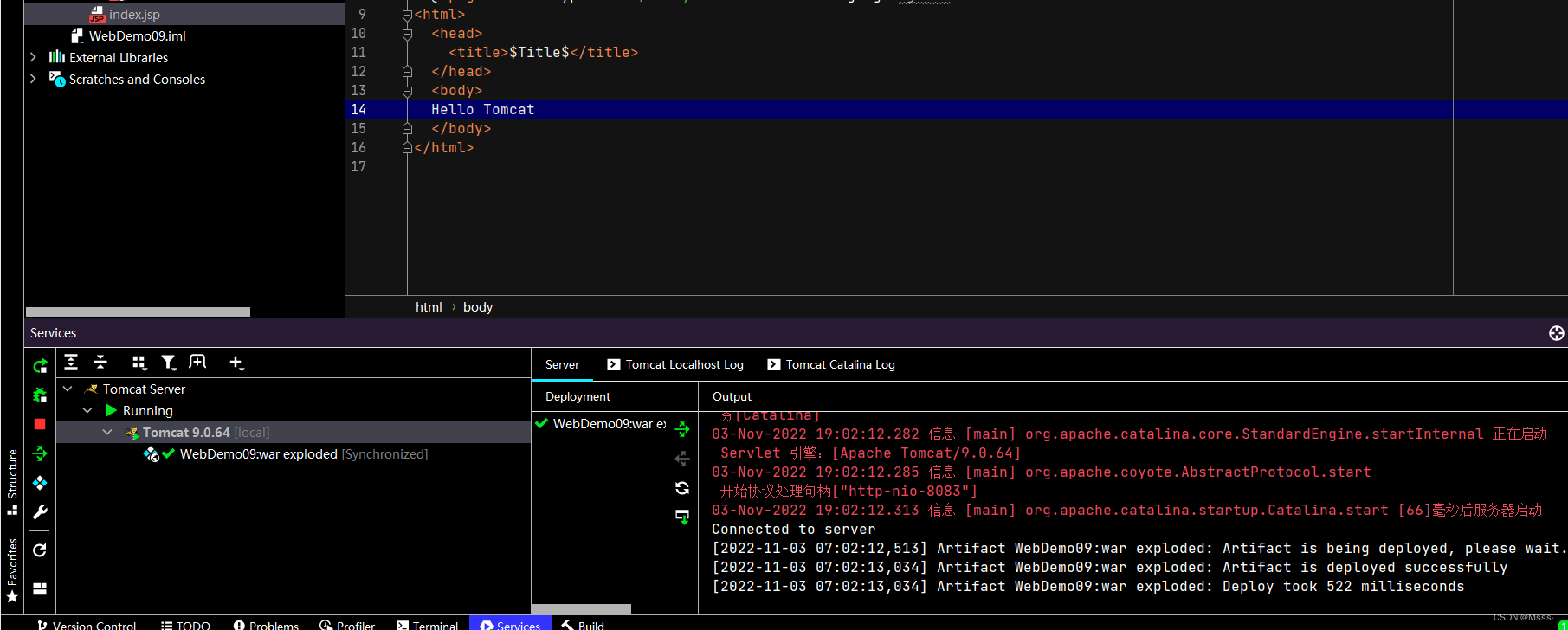
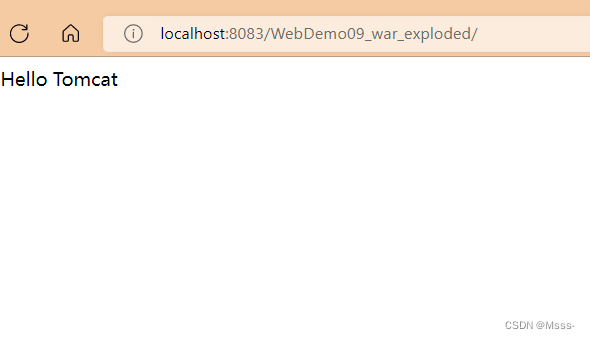
启动成功!!
Tomcat控制台乱码问题
当发现启动Tomcat时控制台输出乱码可以去设置里看看。在设置里找到如图所示的位置,将编码改为GBK(此处我之前改过了)
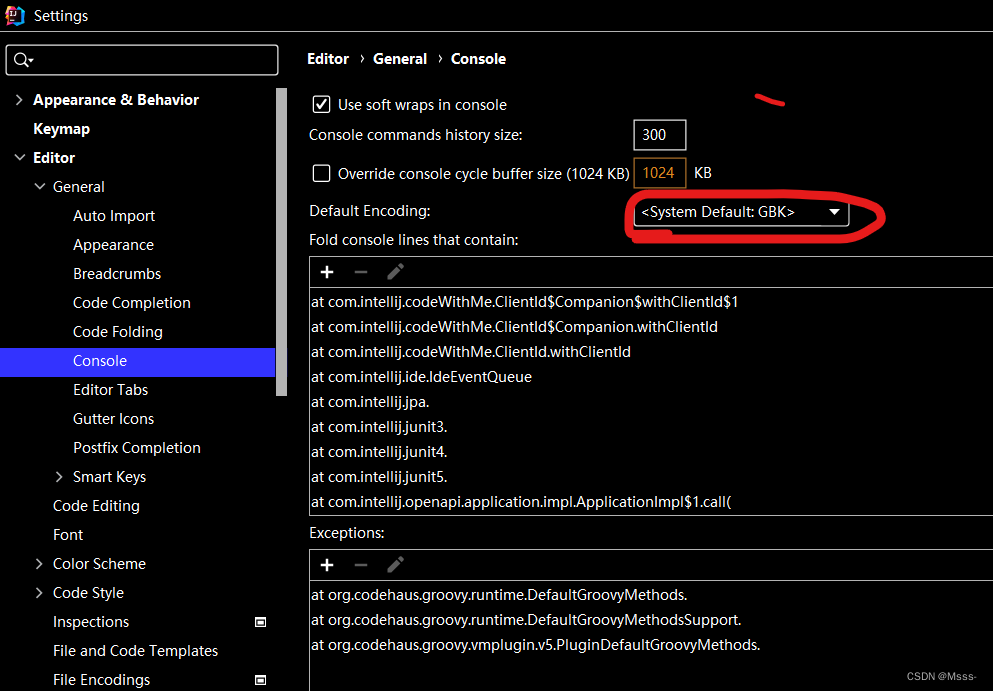








 本文详细介绍了如何在IntelliJ IDEA中创建JavaWeb项目并配置Tomcat服务器,包括项目搭建步骤、Tomcat配置流程及解决控制台乱码问题的方法。
本文详细介绍了如何在IntelliJ IDEA中创建JavaWeb项目并配置Tomcat服务器,包括项目搭建步骤、Tomcat配置流程及解决控制台乱码问题的方法。
















 9738
9738

 被折叠的 条评论
为什么被折叠?
被折叠的 条评论
为什么被折叠?








